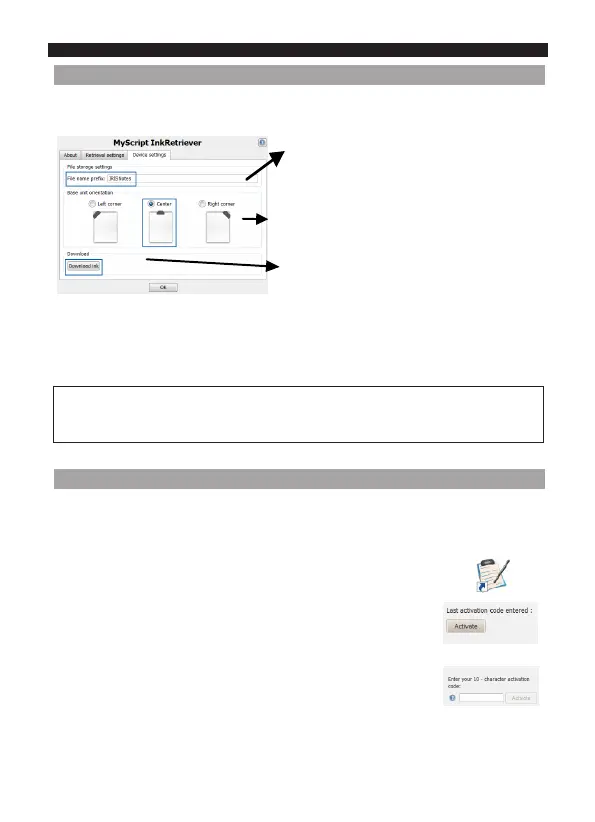Deutsch Deutsch
4.2 Herunterladen von Notizen mit MyScript Ink Retriever
1. Schließen Sie den Empfänger mit dem zugehörigen USB-Kabel am Computer an.
MyScript Ink Retriever wird automatisch gestartet.
2. Geben Sie ein Präx für Ihre Notizen ein. Das
Präx wird jedem Notizennamen vorangestellt.
3. Geben Sie an, wo Sie den Empfänger
angeklemmt haben. Beachten Sie, dass die
Position Mitte empfohlen wird.
4. Klicken Sie auf Notiz herunterladen, um die
Notizen vom Empfänger herunterzuladen.
Die Notizen werden am Standardspeicherplatz
gespeichert. Klicken Sie auf die Registerkarte
Abrufeinstellungen, um den Ordner
festzulegen, in den Ihre Notizen heruntergeladen
werden.
Tipp: Wenn Sie Notizen vom Empfänger löschen möchten, nachdem Sie diese heruntergeladen
haben, klicken Sie auf die Registerkarte Abrufeinstellungen > Erweiterte Einstellungen und
markieren die Option Dateien nach dem Herunterladen auf dem Gerät löschen.
4.3 Aktivieren der IRISNotes
™
Executive-Software
Es wird empfohlen, dass Sie IRISNotes
™
vor Verwendung aktivieren. Nicht aktivierte
Versionen sind nur 30 Tage verfügbar.
1. Starten Sie IRISNotes
™
Executive.
2. Sie werden aufgefordert, die Software zu aktivieren. Klicken Sie
dafür auf Aktivieren.
3.
Geben Sie den Aktivierungscode ein, der auf der CD-Hülle
steht, und klicken Sie erneut auf Aktivieren.
Beachten Sie, dass für die Aktivierung eine Internetverbindung
erforderlich ist.
